Ustvarite shemo, če želite izvoziti konfiguracijske podatke
Orodje za selitev konfiguracije omogoča ustvarjanje sheme za opis izvoznih podatkov. Prav tako omogoča, da preverite, ali morda manjkajo odvisnosti in odnosi v entitetah ali poljih za izvoz, da preprečite neskladne nabore podatkov.
Preden začnete
Prenesite orodje za selitev konfiguracije. Orodje za selitev konfiguracije je na voljo kot NuGet paket lahko pa prenesete orodje z Power Platform CLI.
Ustvarjanje sheme in izvoz konfiguracijskih podatkov
Zaženite orodje za selitev konfiguracije. Dvokliknite DataMigrationUtility.exe v mapi, kamor ste prenesli orodje: [vaša mapa]\Tools\ConfigurationMigration\
Na glavnem zaslonu kliknite Ustvari shemo in kliknite Nadaljuj.
Na zaslonu Prijava vnesite podatke za preverjanje pristnosti za povezavo z okoljem, iz katerega želite izvoziti podatke. Če imate več organizacij v strežniku in želite izbrati organizacijo, iz katere želite izvoziti podatke, izberite potrditveno polje Vedno prikaži seznam organizacij, ki so na voljo. Kliknite Prijava.
Če imate več organizacij in ste izbrali potrditveno polje Vedno prikaži seznam organizacij, ki so na voljo, boste lahko na naslednjem zaslonu izbrali organizacijo, s katero se želite povezati. Izberite organizacijo, s katero se želite povezati.
Na seznamu Izberite rešitev izberite rešitev, iz katere želite izvoziti podatke:
V izbrani rešitvi lahko izberete entitete in polja za izvoz ali izvozite vse entitete v rešitvi.
Izberite entitete in polja za izvoz na seznamu Izberite entiteto, tako da izberete entiteto, za katero želite izvoziti podatke. Na seznamu Polja za entiteto se prikažejo vsa polja izbrane entitete.
Če želite dodati izbrana polja entitete, kliknite Dodaj polja.
Če želite dodati samo entiteto in vsa polja, kliknite Dodaj entiteto.
Če želite izvoziti vse entitete, kliknite Dodaj vse ob seznamu Izberite entiteto.

Izberete lahko Prikaži odnose izbrane entitete, da prikažete povezane entitete za izbrano entiteto, da lahko izvozite tudi te.
Izbrane entitete so prikazane v polju Izbrana polja in entitete.
Če želite odstraniti entiteto, polje ali odnos, element kliknite, da ga označite, ga kliknite z desno tipko miške in izberite možnost odstranitve.
Če želite odstraniti vse elemente pod Izbrana polja in entitete in začeti znova, kliknite Počisti izbor.

Če želite preveriti veljavnost izbranih podatkov za izvoz, kliknite Orodja>Preveri veljavnost sheme.

Če obstajajo manjkajoče odvisnosti, se prikaže sporočilo. Če želite zapreti sporočilo, kliknite V redu.

Dodajte manjkajoče entitete in znova izvedite 9. korak, da preverite veljavnost podatkov. Če ni napak pri preverjanju veljavnosti, se prikaže potrditveno sporočilo.
Napitnina
Če manjkajoča entiteta ni v rešitvi, ki ste jo izbrali za izvoz, lahko entiteto dodate pod možnostjo Privzeta rešitev, tako da jo izberete na seznamu Izberite rešitev.
Določite pogoj edinstvenosti za podatke, ki jih boste izvozili. Če želite odpreti nov zaslon, kliknite Orodja>Konfiguriraj nastavitve uvoza. Za vsako entiteto, ki ste jo izbrali za izvoz, dodajte polje ali polja, za katera želite primerjati zapise z obstoječimi zapisi v ciljnem sistemu med uvozom. Izberite polje in kliknite Dodaj polje.

Če želite onemogočiti vtičnike za vse entitete pred uvozom podatkov v ciljni sistem, izberite potrditveno polje Onemogoči vtičnike za vse entitete za uvoz. Orodje bo onemogočilo vse vtičnike med uvažanjem podatkov v ciljni strežnik in jih znova omogočilo po procesu uvoza.
Če želite shraniti nastavitve in se vrniti na glavni zaslon, kliknite Shrani.
opomba,
Če želite razveljaviti vse spremembe v pogovornem oknu Konfiguriraj nastavitve uvoza, morate ročno povrniti te spremembe v tem pogovornem oknu in klikniti Shrani, da shranite spremembe in zaprete pogovorno okno.
Na glavnem zaslonu:
Kliknite Datoteka>Shrani shemo, da shranite shemo brez izvoza podatkov. Prikaže se poziv, da določite ime in mesto datoteke sheme (.xml), ki jo želite shraniti. Shemo lahko pozneje uporabite za izvoz podatkov. Orodje lahko zdaj zaprete.
Kliknite Izvoz podatkov, da izvozite podatke in datoteko sheme. Prikaže se poziv, da določite ime in mesto datoteke sheme, ki jo želite izvoziti. Določite ime in mesto ter kliknite Shrani. Pojdite na naslednji korak.
Kliknite Shrani in izvozi, da izberete, ali želite izvoziti podatke po shranjevanju datoteke sheme ali ne. Prikaže se poziv, da določite ime in mesto datoteke sheme, ki jo želite izvoziti. Določite ime in mesto ter kliknite Shrani. Prikaže se poziv, da shranite podatkovno datoteko: kliknite Da za izvoz in Ne za izvoz pozneje. Če ste kliknili Da, pojdite na naslednji korak.
Na naslednjem zaslonu določite mesto podatkovne datoteke za izvoz v polju Shrani v podatkovno datoteko in kliknite Izvoz podatkov. Na zaslonu se prikaže stanje poteka izvoza in lokacija izvožene datoteke (na dnu zaslona), ko je izvoz končan.
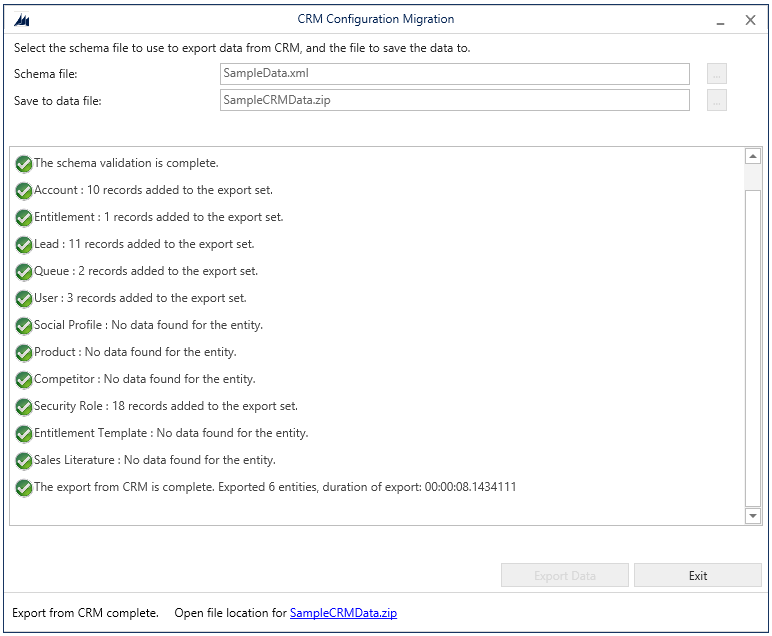
Kliknite Zapri, da zaprete orodje.
Ponovna uporaba obstoječe sheme za izvoz konfiguracijskih podatkov
Datoteko sheme, ki je bila ustvarjena z orodjem za selitev konfiguracije, lahko znova uporabite za hiter izvoz podatkov iz okolij, pri čemer vam ne bo treba znova ustvarjati sheme.
Zaženite orodje za selitev konfiguracije.
Na glavnem zaslonu kliknite Izvoz podatkov in kliknite Nadaljuj.
Na zaslonu Prijava vnesite podatke za preverjanje pristnosti za povezavo z okoljem, iz katerega želite izvoziti podatke. Če imate več organizacij v strežniku in želite izbrati organizacijo, iz katere želite izvoziti podatke, izberite potrditveno polje Vedno prikaži seznam organizacij, ki so na voljo. Kliknite Prijava.
Če imate več organizacij in ste izbrali potrditveno polje Vedno prikaži seznam organizacij, ki so na voljo, boste lahko na naslednjem zaslonu izbrali organizacijo, s katero se želite povezati. Izberite organizacijo, s katero se želite povezati.
Na naslednjem zaslonu izberite datoteko sheme, ki se uporabi za izvoz podatkov.
Določite ime in mesto podatkovne datoteke za izvoz.
Kliknite Izvoz podatkov. Na zaslonu se prikaže stanje poteka izvoza in lokacija izvožene datoteke (na dnu zaslona), ko je izvoz končan.
Kliknite Zapri, da zaprete orodje.
Glejte tudi
Prenos orodij iz NuGet
Spreminjanje sheme
Upravljanje konfiguracijskih podatkov
Uvozite konfiguracijske podatke